На комп'ютерах Apple є так званий режим Зовнішнього диска, який дозволяє використовувати Mac як зовнішній накопичувач, підключений до іншого основного комп'ютера. Після того як цільової ПК, запущений в режимі жорсткого диска, стає доступний для основного комп'ютера, з'являється можливість копіювати файли як з нього, так і на нього. З появою MacBook з підтримкою USB-C Thunderbolt 3 зручніше організувати підключення альтернативним способом.

Даний метод підходить в ситуаціях, коли необхідно швидко перенести з одного комп'ютера на інший великий обсяг інформації. Підключення Thunderbolt дозволяє передавати файли зі швидкістю 10 Гбіт / с і без перезавантаження, як при використанні режиму зовнішнього диска.
Крок 1: Підключіть два MacBook Pro кабелем Thunderbolt 3.
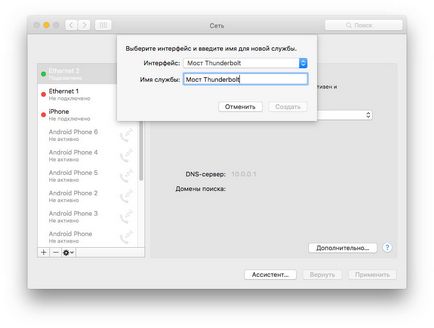
Крок 3. Переконайтеся, що Thunderbolt Bridge також активний на другому Mac, до якого ви підключаєтеся.
Крок 4. На Mac, до якого ви підключаєтеся, відкрийте системні настройки -> Загальний доступ і поставте галочку «Загальний доступ до файлів».
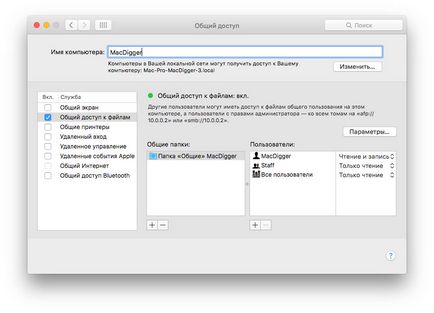
Крок 5. На вашому основному Mac відкрийте Finder -> Перехід -> Підключення до сервера.
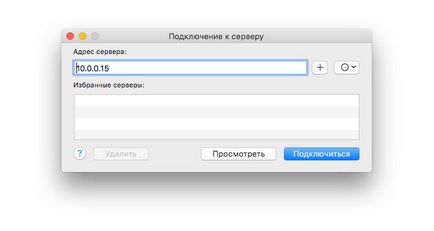
Крок 7. У діалоговому вікні введіть параметри облікового запису машини, до якої ви підключаєтеся.
Крок 8. Виберіть тому, який ви хочете примонтировать і натисніть ОК.
Крок 9. Після підключення обраний топ з'явиться в загальних дисках на вашій основній машині. Тепер ви можете копіювати дані між двома MacBook Pro набагато швидше, ніж засобами того ж AirDrop.
Крок 10. Після завершення копіювання файлів, вийміть диск і вимкніть кабель.
Приєднуйтесь до нас в Twitter. ВКонтакте. Facebook. Google+ або через RSS. щоб бути в курсі останніх новин зі світу Apple, Microsoft і Google.
10 кроків, 10 yoмана!
Яблуко -> рестарт -> утримуємо клавішу "T". 3 кроки, Дігери. 3, а не 10.
режим зовнішнього диска звичайно швидше і зручніше, особливо користувачами, але і версія Т-моста теж нормуль, адже раптом буде ситуація коли потрібно щоб і 2й ноут працював без перезавантаження. у всякому разі обидва способи хороші і мають право на життя 🙂